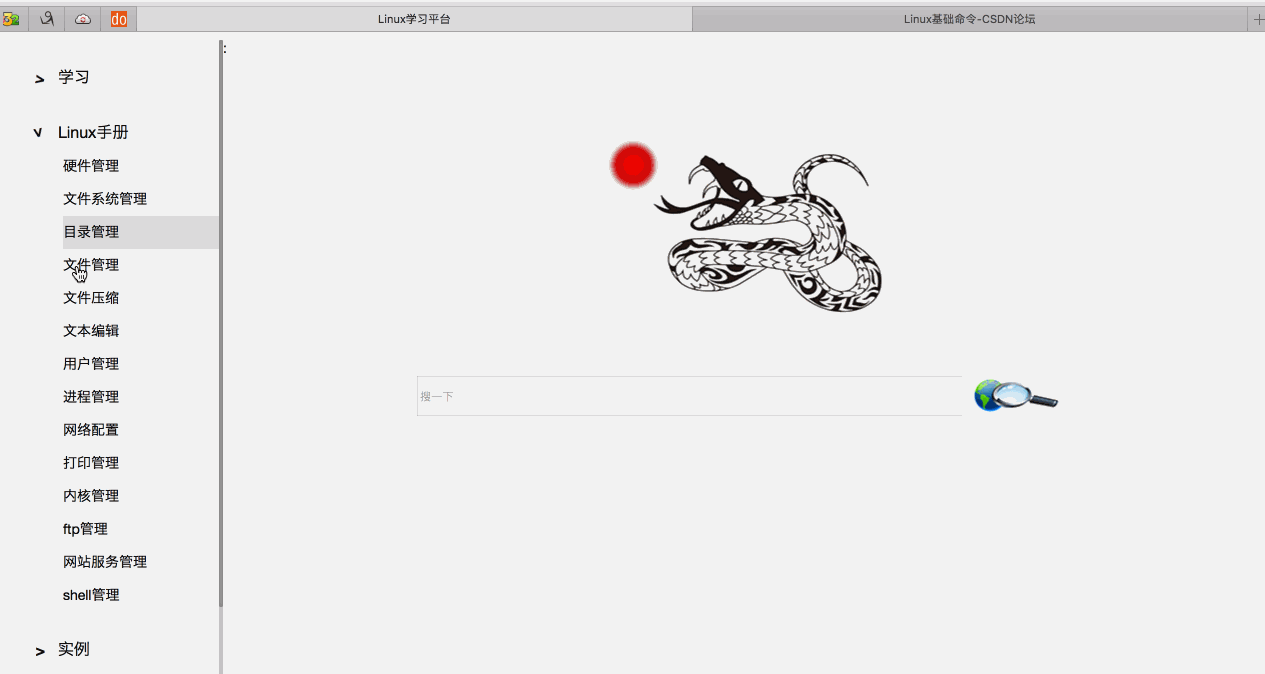Linux伺服器---網路設定
禁用ipv6
1、禁用ipv6很簡單,只需要在配置檔案“/etc/modprobe.d/disable-ipv6.conf”中寫入“install ipv6 /bin/true”,之後重啟系統
|
|
2、如果要啟用ipv6,那麼只要刪除配置檔案即可。
ps:上面提到的配置檔案,其本身是不存在的,我們自己起一個名字,系統重啟的時候回載入“/etc/modprobe.d”目錄下的配置檔案
禁用ipv6
1、禁用ipv6很簡單,只需要在配置檔案“/etc/modprobe.d/disable-ipv6.conf”中寫入“install ipv6 /bin/true”,之後重啟系統
|
|
2、如果要啟用ipv6,那麼只要刪除配置檔案即可。
ps:上面提到的配置檔案,其本身是不存在的,我們自己起一個名字,系統重啟的時候回載入“/etc/modprobe.d”目錄下的配置檔案
配置ip
1、啟動網絡卡
1)網路配置檔案 /etc/sysconfig/network-scripts/ifcfg-eth0
|
|
2)修改網絡卡開機啟動
|
|
3)重啟網路服務,修改完網絡卡配置檔案之後,只有重啟才能生效
|
|
Centos預設的是使用dhcp服務,自動分配ip地址
2、配置的固定ip地址
1)新增ipaddr
|
|
2)新增NETMASK
|
|
3)新增GATEWAY
|
|
4)新增DNS
|
|
5)重啟網路服務
|
|
ps:上述配置中,嚴格區分大小寫。Dns配置好之後,可以在/etc/resolv.conf檔案中看到,如下:
|
|
3、圖形介面配置ip
使用者可以通過圖形介面來修改ip,這樣避免了複雜的命令,更加容易配置。
1)在終端輸入“setup”命令,彈出如下視窗,選擇“網路配置”
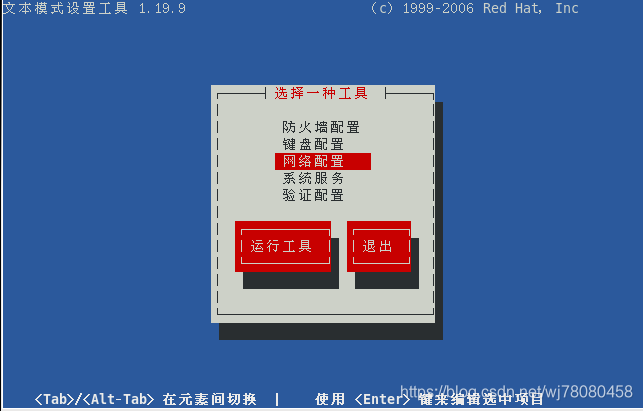
2)選擇DNS配置

3)eth0就是第一塊網絡卡,選擇它就可以配置其ip
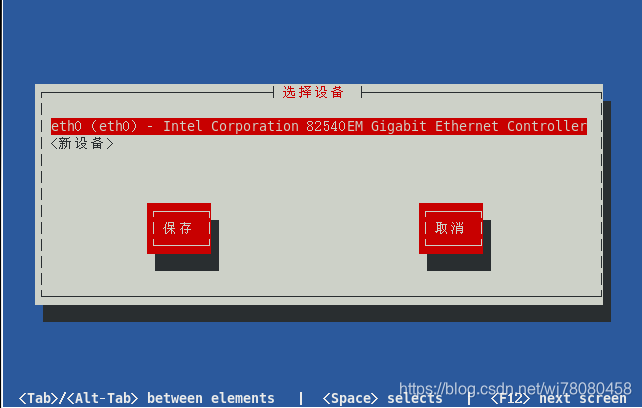
4)取消dhcp,這樣就可以配置ip以及dns

5)選擇dhcp,這樣ip就不能配置了

6)不管選擇哪種方式,記得儲存
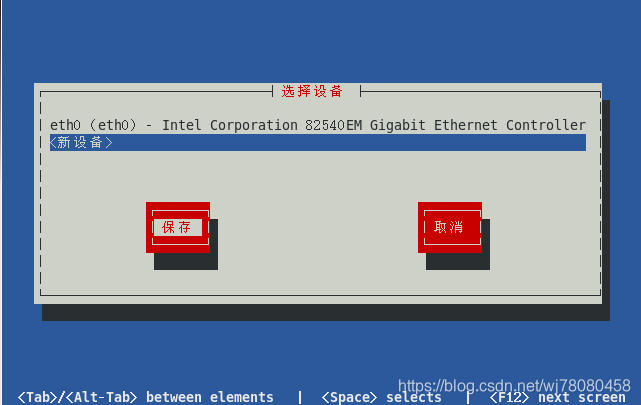
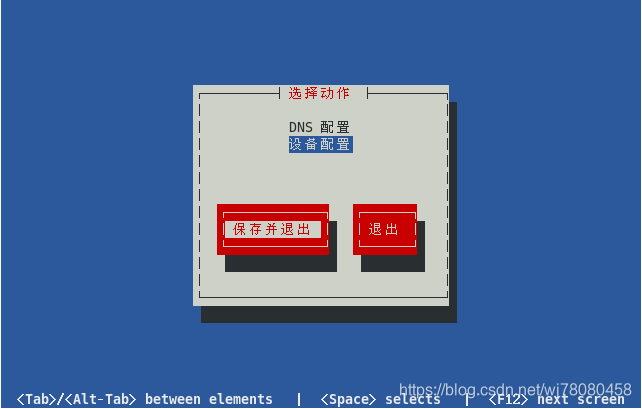
做了一個Linux學習的平臺,目前出來一個雛形,各位可以參考使用
連結:https://pan.baidu.com/s/1GOLVU2CbpBNGtunztVpaCQ 密碼:n7bk